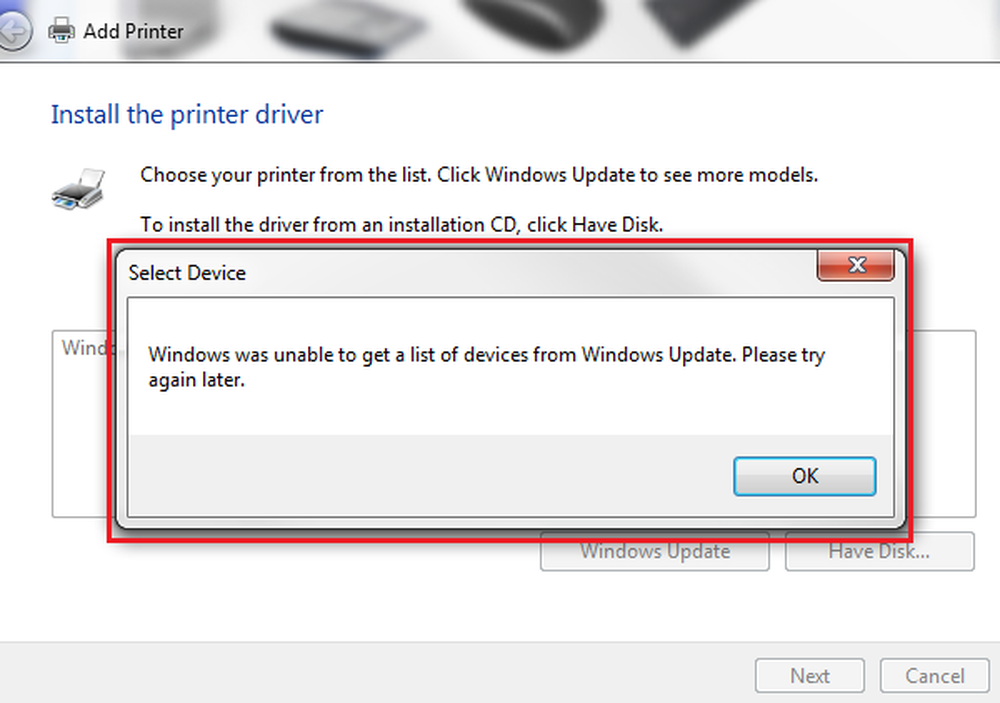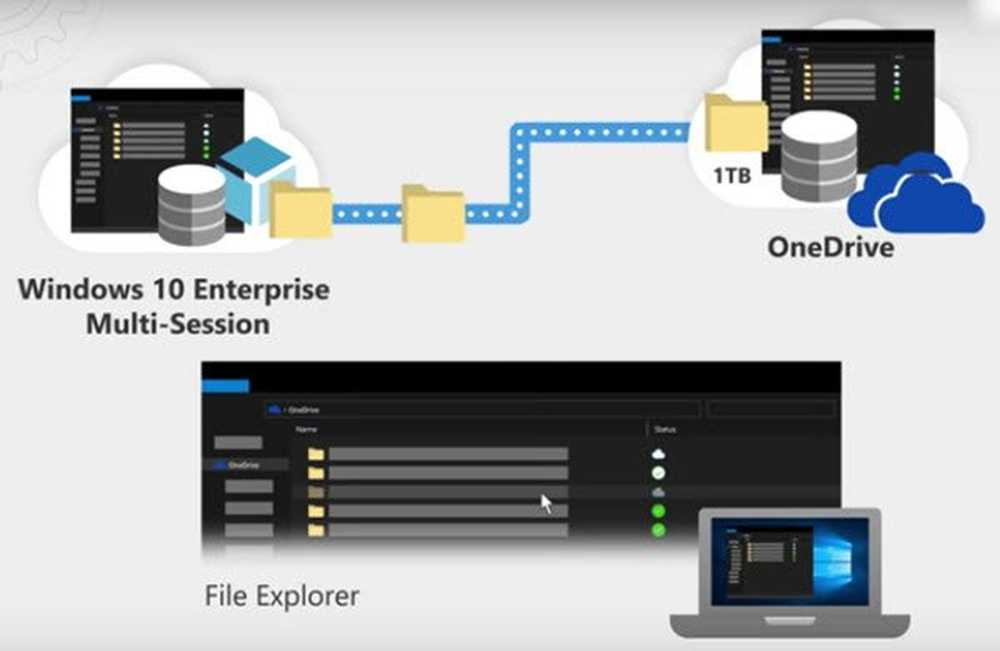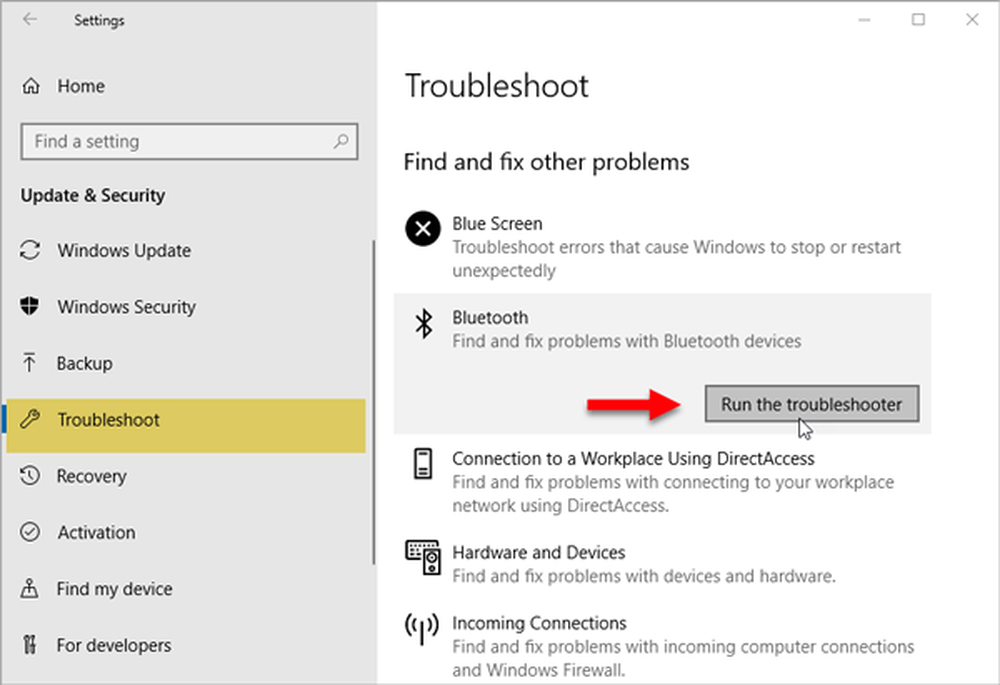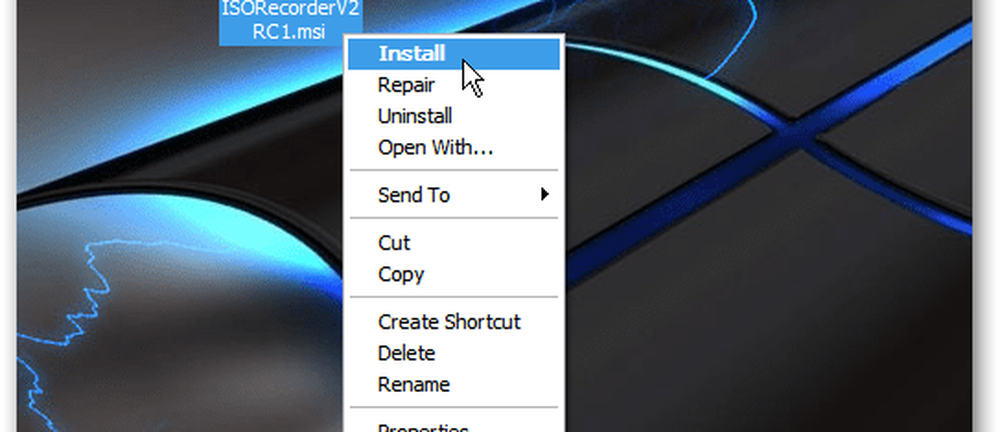Windows non è stato in grado di completare il formato scheda SD, unità USB, disco esterno
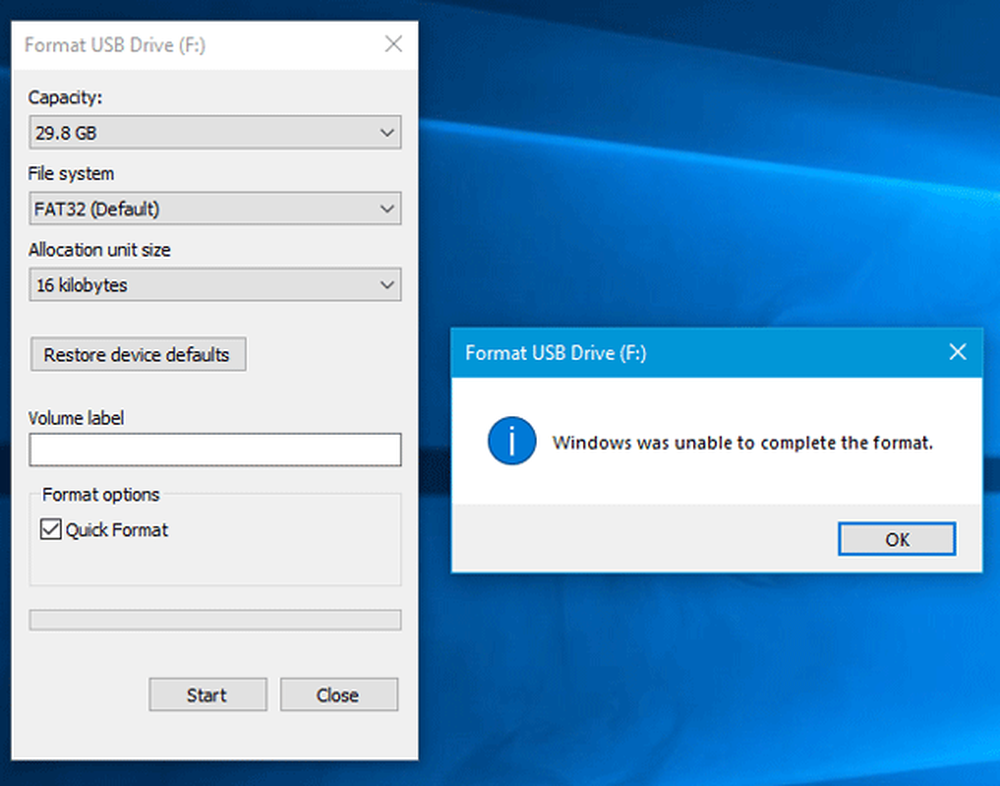
Se si sta tentando di formattare il disco rigido esterno, la scheda SD o l'unità USB, ma ricevere e un messaggio di errore Windows non riusciva a completare il formato, puoi seguire questo tutorial per risolvere il problema. Potresti dover affrontare questo problema quando fai clic con il pulsante destro del mouse sull'unità in Esplora risorse e seleziona Formato. Ciò può accadere a causa di un formato disco errato o se la fonte è corrotta.
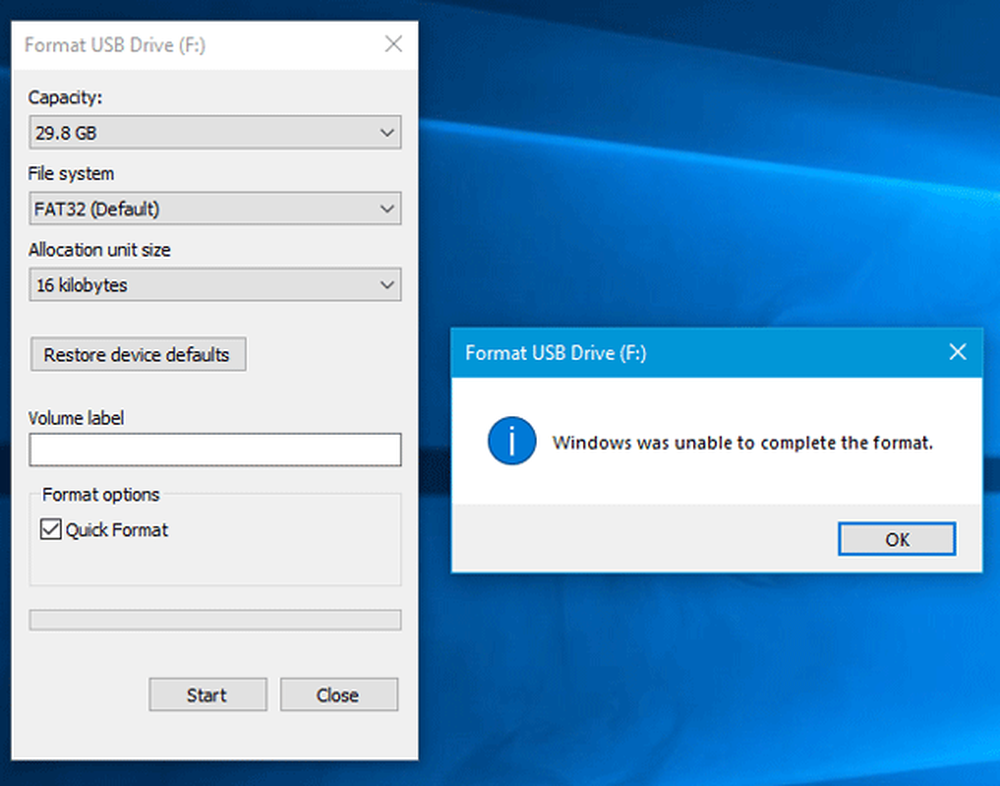
Windows non riusciva a completare il formato
Esistono diversi metodi per risolvere questo problema. Per favore passa attraverso la lista.
1] Gestione disco
Se l'opzione "Formato" termina con un errore, puoi avvalerti dell'aiuto di Gestione disco. Aprire Gestione disco tramite il menu WinX e fare clic con il tasto destro del mouse sul disco rigido o sull'unità USB che sta dando l'errore e scegliere Formato.

Ora, è necessario selezionare l'opzione affermativa per quanto riguarda il file system, le dimensioni dell'unità di allocazione, ecc. Se l'attività viene completata correttamente, sarà possibile utilizzare il disco subito dopo.
2] Utilizzo del prompt dei comandi
Questa soluzione potrebbe funzionare anche se la prima soluzione non riesce a fare il suo lavoro. È possibile utilizzare il prompt dei comandi per formattare il disco rigido, la scheda SD, l'unità USB o qualsiasi altra unità. Prima di iniziare, è necessario annotare la lettera dell'unità che si desidera formattare. Dopo averlo notato, apri Prompt dei comandi ed esegui il seguente comando-formato F: / fs: ntfs
Qui "F" è la lettera di unità e "ntfs" è il file system che voglio. È possibile sostituire la lettera dell'unità e il file system secondo il proprio caso. Per tua informazione, questa procedura richiede molto tempo anche se hai una chiavetta USB da 4 GB. Pertanto, non chiudere la finestra in nessun caso. In caso contrario, l'unità potrebbe essere danneggiata.
3] Master partizione EaseUS
EaseUS Partition Master è un pratico software di gestione del disco disponibile per Windows. Anche se ha una versione premium, la versione gratuita farà il lavoro abbastanza bene.
Scarica e installa questo software sul tuo computer. Durante l'installazione, potrebbe chiederti di installare qualche altro software. Non basta premere il pulsante "Avanti" continuamente durante l'installazione per bloccarli.
Ora assicurati che il disco che vuoi formattare sia collegato e poi fai clic con il pulsante destro del mouse sul Disco desiderato e seleziona Formatta partizione.

Ora, è necessario selezionare l'etichetta Partition, File system, dimensione del cluster, ecc. E infine premere il tasto Applicare pulsante.
Facci sapere se qualcosa qui ti ha aiutato.
Related leggi: Windows non può formattare questa unità. Chiudere qualsiasi utilità del disco o altri programmi che utilizzano questa unità.